Gmailアプリが携帯電話でクラッシュし続けると、非常にイライラします。エラーにより、受信メールを正しく読み取ることができず、新しいメールを送信できなくなります。
Gmailアプリがクラッシュする理由はたくさんあります。この問題は、アプリの更新、キャッシュファイルのエラー、または携帯電話のストレージ不足が原因で発生する場合があります。いずれの場合も、いくつかの修正を自分で試して、アプリを修正して通常の状態に戻すことができます。
目次
Gmailアプリのマイナーな問題を修正するためにスマートフォンを再起動する
Gmailアプリがクラッシュした場合、最初にすべきことは電話を再起動することです。そうすることで、電話の多くの小さな不具合が修正されます。これらの小さな問題が原因でGmailがクラッシュした場合は、再起動することで問題を解決できます。
ほとんどのAndroidスマートフォンを再起動するには、スマートフォンの電源ボタンを押し続けます。電話画面で再起動をタップします。
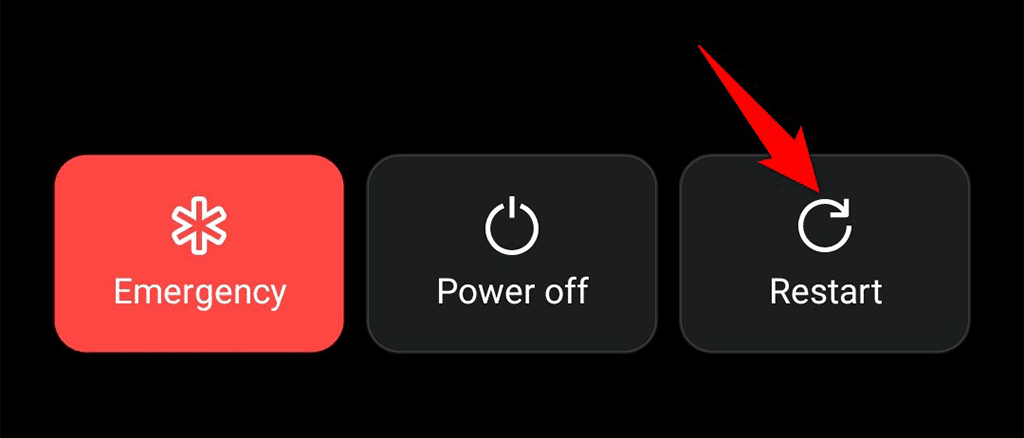
電話が再起動したら、 Gmail を起動すると、正常に動作するはずです。
Gmailのクラッシュを修正アプリのアップデートのアンインストール
アップデートは既存の問題を修正し、新しい機能をもたらすことになっていますが、アップデートがさまざまな問題の原因になる場合があります。 アプリのアップデートをインストールし、アップデートをロールバックすると問題が解決する可能性があります。
スマートフォンで設定アプリを起動します。 [設定]のアプリと通知> Gmail 。 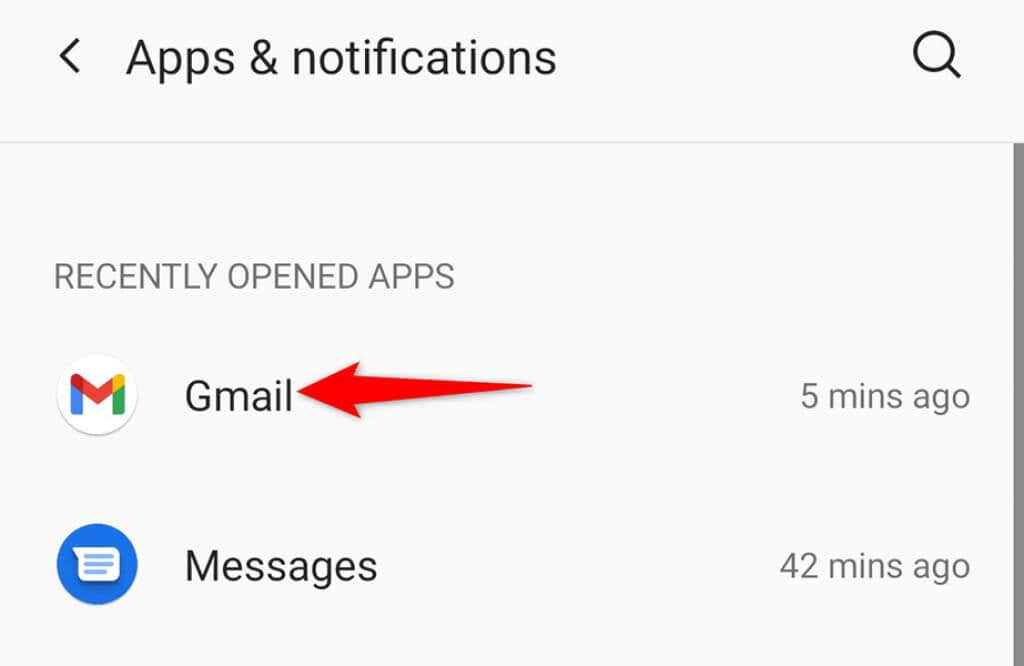 3つのドットを選択しますGmailページの右上隅で、[アップデートのアンインストール]を選択します。
3つのドットを選択しますGmailページの右上隅で、[アップデートのアンインストール]を選択します。 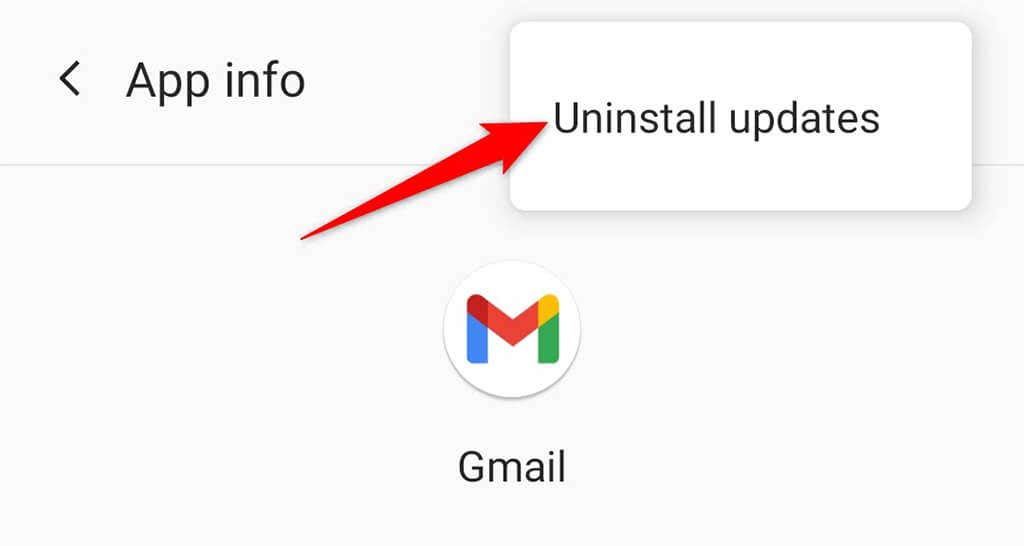 OK <を選択します/strong>プロンプトで、Gmailアプリの更新を削除します。
OK <を選択します/strong>プロンプトで、Gmailアプリの更新を削除します。 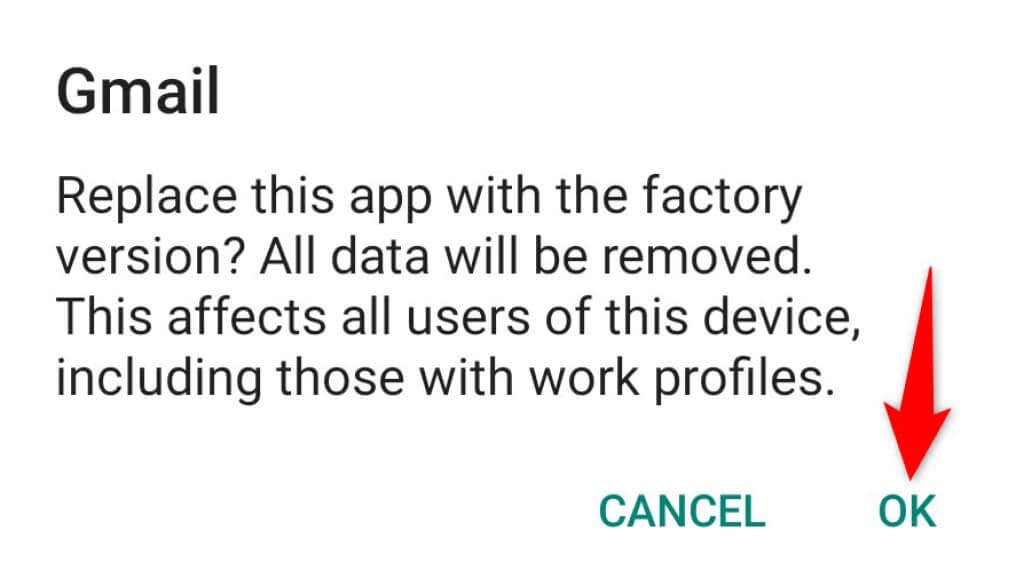
アップデートをアンインストールするとGmailアプリの問題が修正される場合は、アプリの自動アップデートを無効にして、アプリが同じアップデートを再度インストールしないようにします。後でGoogleが公式修正プログラムをリリースしたら、自動更新を再度有効にすることができます。
スマートフォンで GooglePlayストアを開きます。検索ボックスを選択して Gmail をクリックし、検索結果の[ Gmail ]の横にある[開く]をタップします。 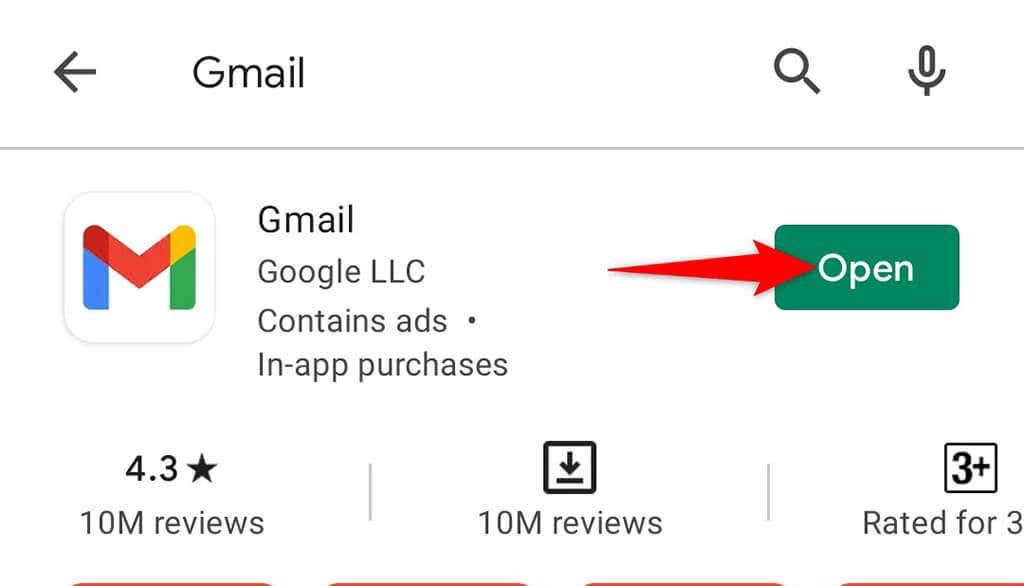 上部の3つのドットをタップします-右隅にあり、自動更新を有効にするオプションを無効にします。
上部の3つのドットをタップします-右隅にあり、自動更新を有効にするオプションを無効にします。 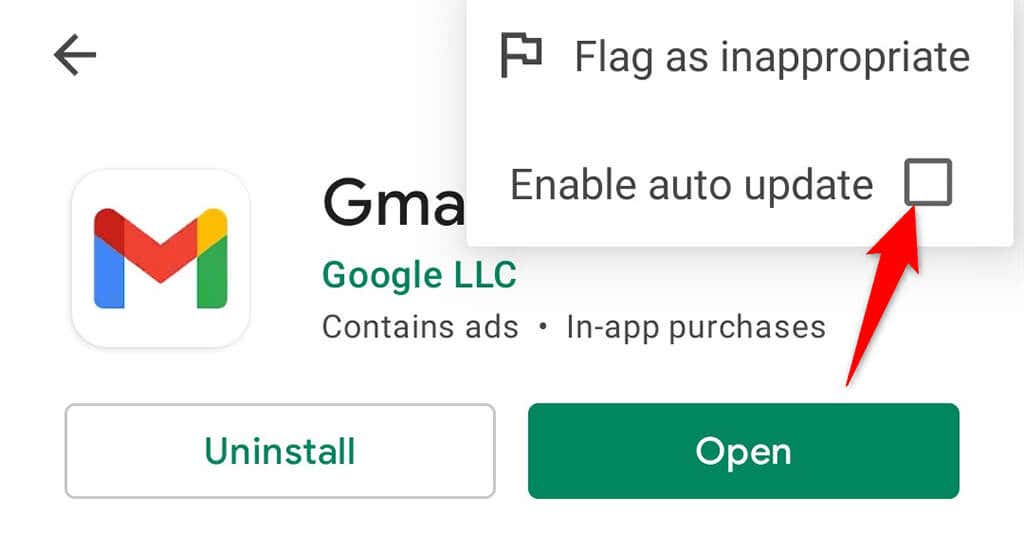
Gmailアプリのデータとキャッシュをクリアしてクラッシュの問題を解決する
Androidアプリのほとんどの問題を修正する1つの方法は、アプリのデータをクリアしてファイルをキャッシュします。これらのファイルは原因であることが多く、さまざまな問題を引き起こします。ファイルを削除すると、Gmailが携帯電話でクラッシュするのを防ぐことができます。
携帯電話の設定アプリにアクセスします。アプリと通知に移動します。 > [設定]の Gmail 。 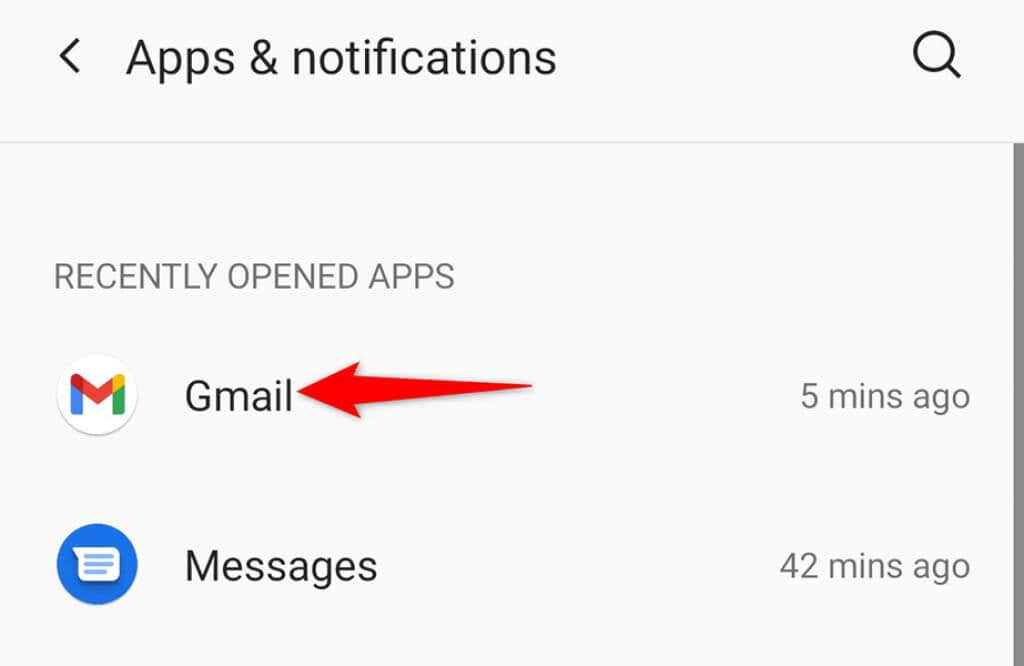 をタップしますGmailページのストレージとキャッシュ。
をタップしますGmailページのストレージとキャッシュ。 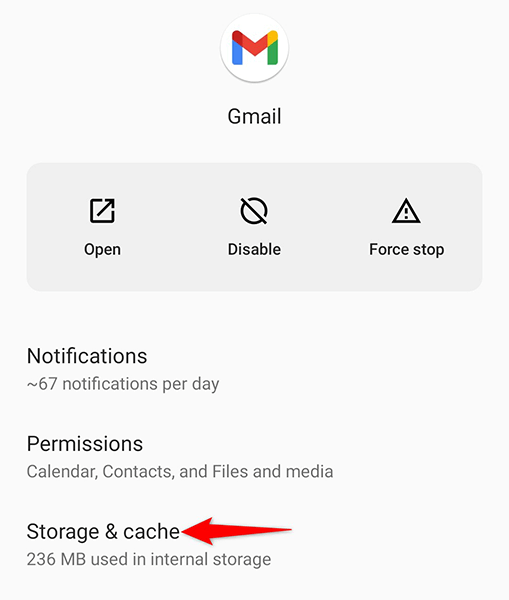 キャッシュをクリアをタップします次に、[ストレージのクリア]をタップします。
キャッシュをクリアをタップします次に、[ストレージのクリア]をタップします。 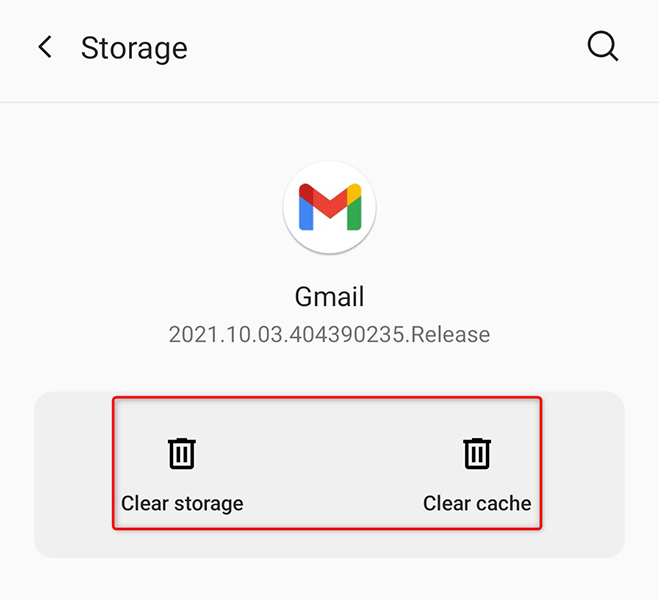
Gmailアプリを更新する
Gmailが携帯電話でクラッシュするもう1つの考えられる理由は、古いバージョンのアプリを使用していることです。古いバージョンのアプリには多くの問題があり、新しいバージョンで修正されています。
この問題を回避するには、Playストアから携帯電話のGmailアプリを更新します。
を起動します携帯電話のGooglePlayストア。検索ボックスをタップし、 Gmail と入力して、検索結果で[開く]を選択します。 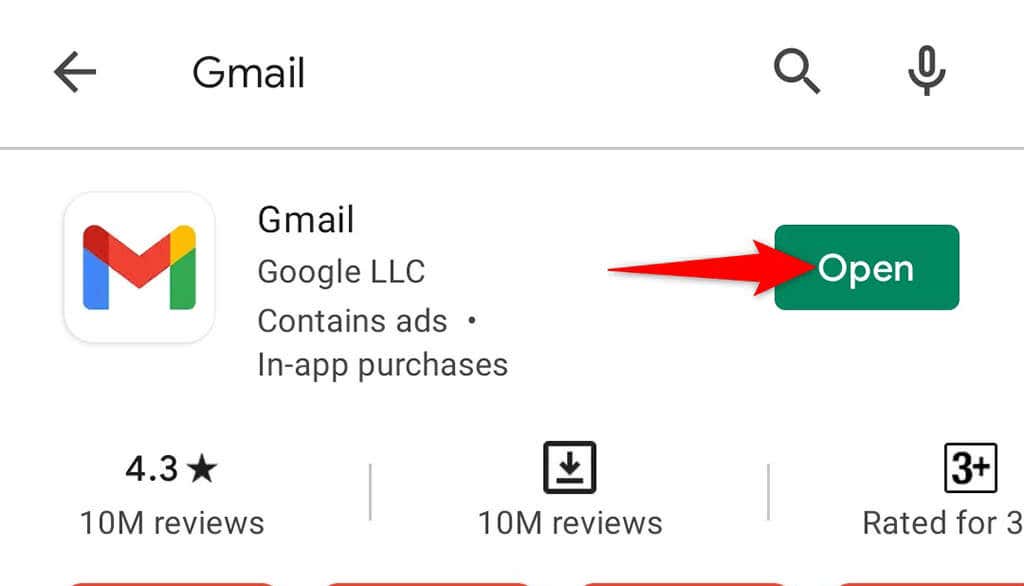 更新<をタップしますGmailアプリページの/strong>でアプリを更新します。 [更新]ボタンが表示されない場合は、アプリの最新バージョンを既に使用していることを意味します。
更新<をタップしますGmailアプリページの/strong>でアプリを更新します。 [更新]ボタンが表示されない場合は、アプリの最新バージョンを既に使用していることを意味します。 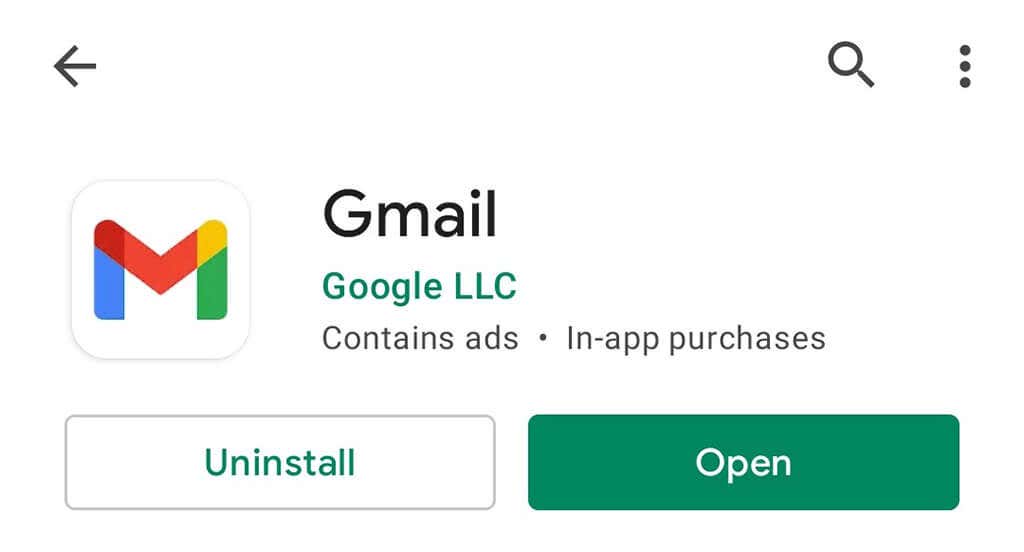
Gmailがクラッシュしないように携帯電話のストレージをクリーンアップする
携帯電話に一時ファイルを保存するスペースが見つからないため、Gmailがクラッシュすることがあります。これは通常、デバイスの空き容量が不足している場合に発生します。これを修正する1つの方法は、不要なファイルを削除してスマートフォンのストレージをクリーンアップします。
ほとんどのAndroidスマートフォンには、安全に削除できるファイルを通知するストレージアナライザが付属しています。 Androidフォンのジャンクファイルを自動的にクリアする機能がある場合もあります。
電話で設定アプリを開きます。[設定]画面で[ストレージ]を選択します。 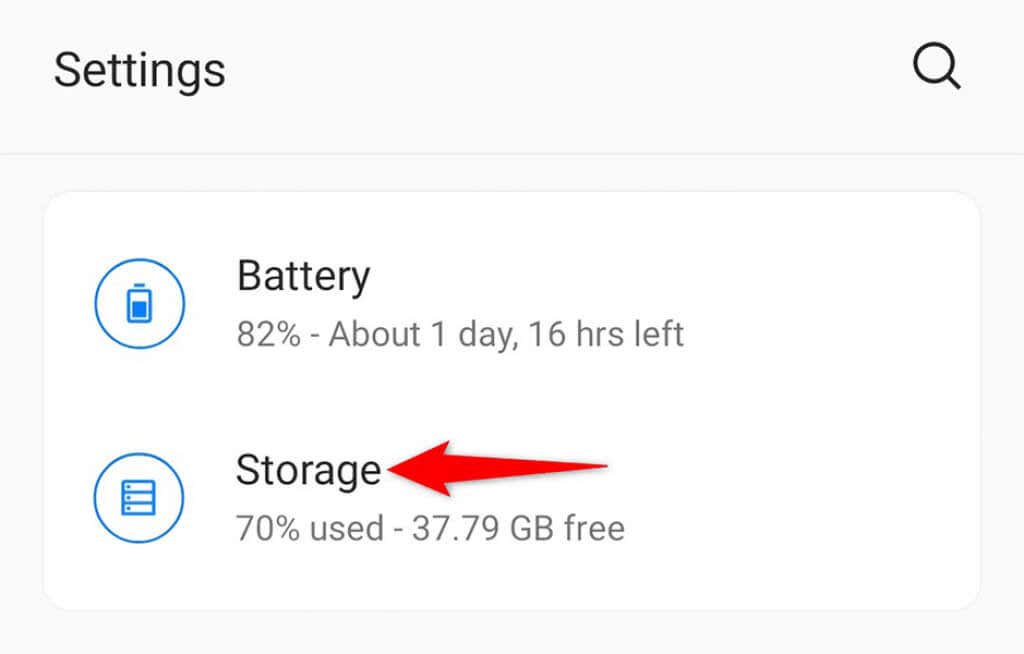 どのアイテムタイプが占めるかがわかります携帯電話の空き容量。空き容量をタップして、携帯電話から安全に削除して新しいコンテンツ用のスペースを確保するための推奨事項を取得します。
どのアイテムタイプが占めるかがわかります携帯電話の空き容量。空き容量をタップして、携帯電話から安全に削除して新しいコンテンツ用のスペースを確保するための推奨事項を取得します。 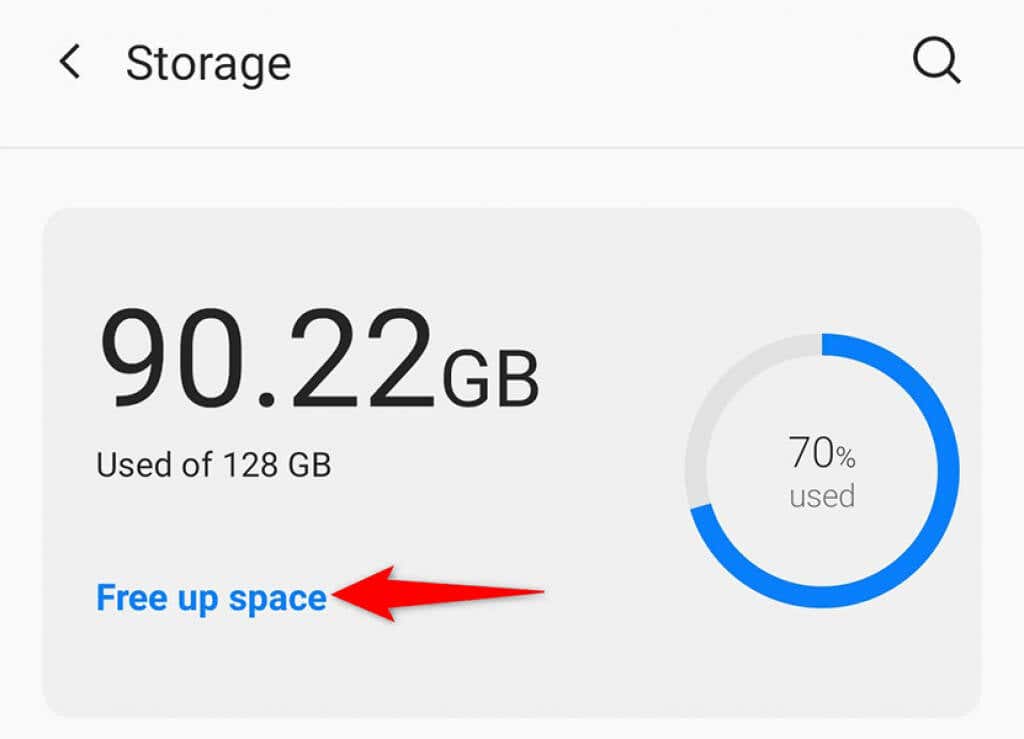
Gmailアプリでダークモードを無効にする
dark mode は、Gmailアプリのクラッシュの問題とは直接関係ありません。Gmailアプリでそのモードをオフに切り替えて、問題が発生するかどうかを確認することをお勧めします。違い。
スマートフォンで Gmail アプリを開きます。アプリの左上隅にある3本の横線をタップして、[設定]を選択します。 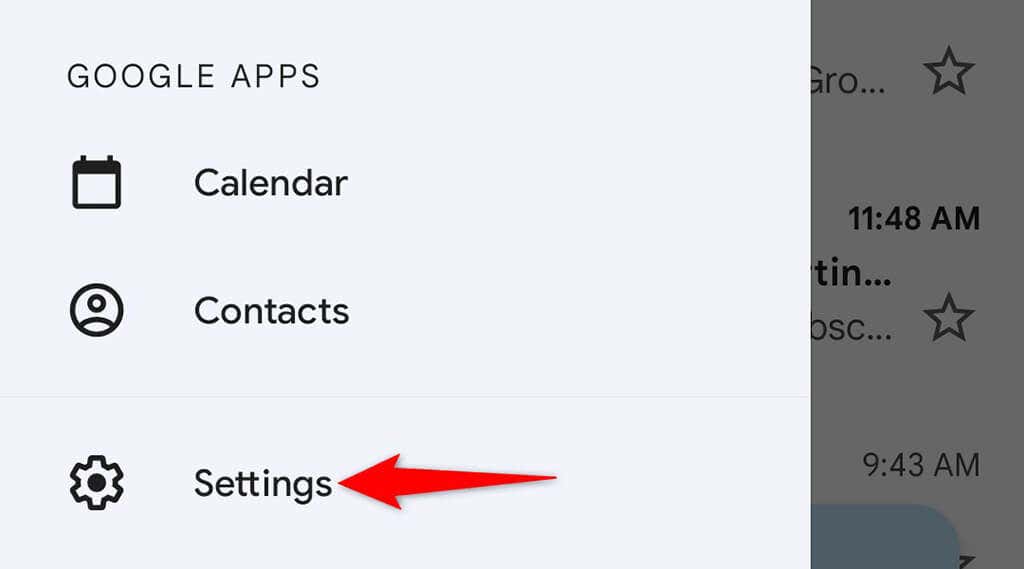 一般設定<に移動します設定の/strong >> テーマ。
一般設定<に移動します設定の/strong >> テーマ。 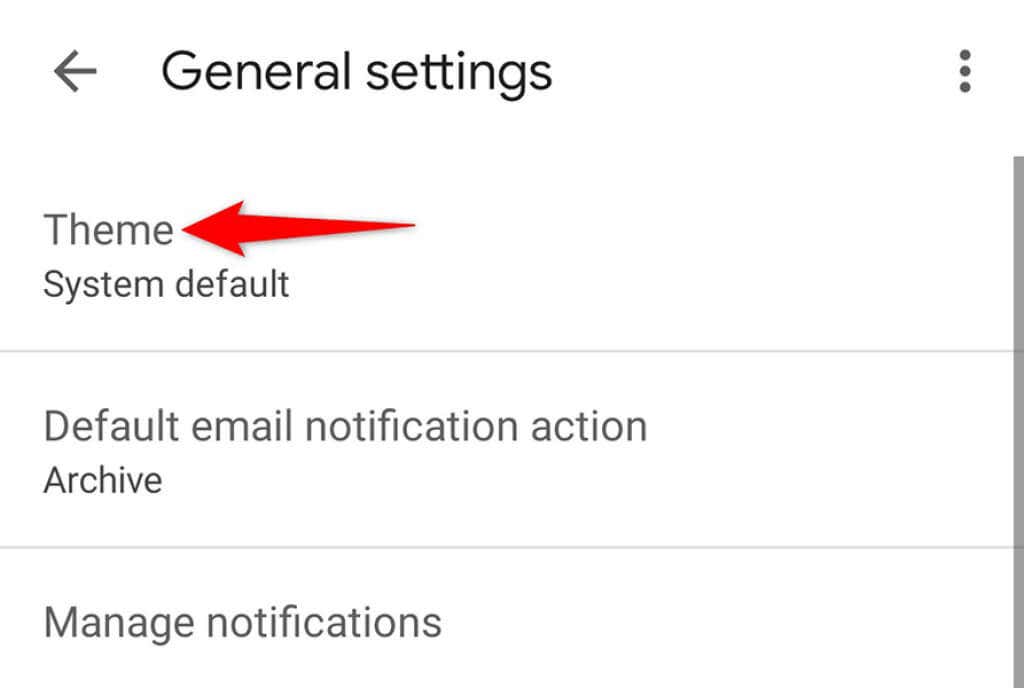 ライト<を選択テーマメニューから/strong>を選択して、ダークモードを無効にします。
ライト<を選択テーマメニューから/strong>を選択して、ダークモードを無効にします。 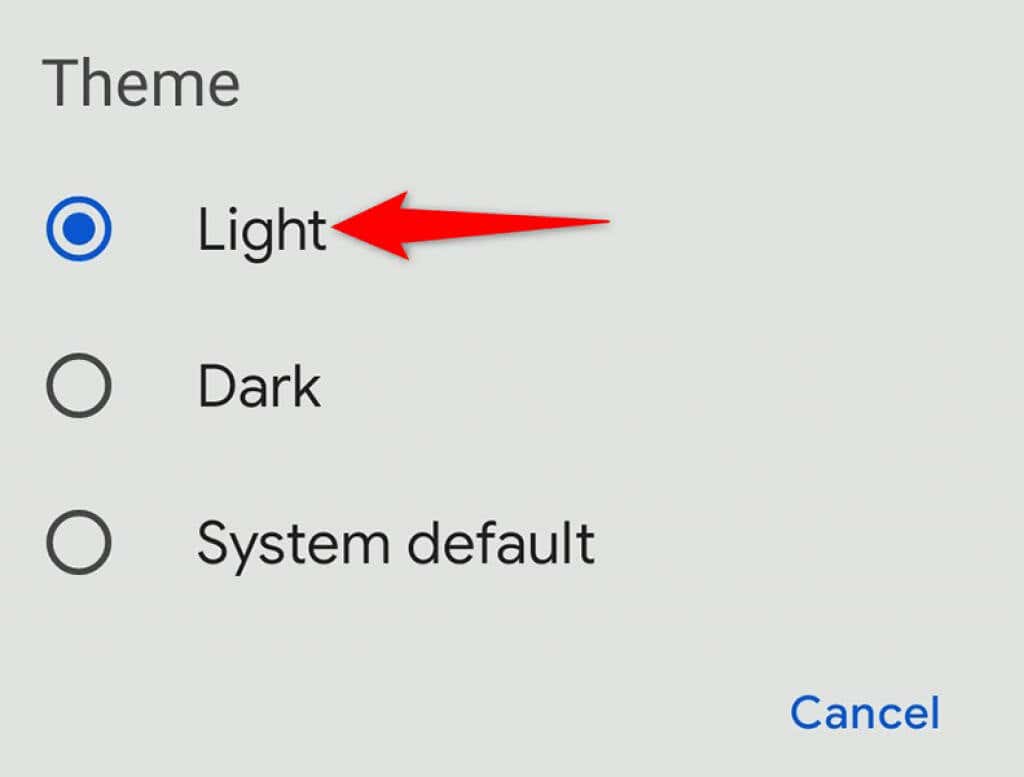
お使いの携帯電話でAndroidシステムのWebViewを更新する
Gmailやその他のアプリでクラッシュの問題が発生した場合は、 Android System WebView サービスはお使いの携帯電話で最新です。このサービスはさまざまなAndroidプロセスを担当しており、アプリとシステムのスムーズな操作のために最新の状態に保つ必要があります。
このサービスを更新するには:
GooglePlayを起動します携帯電話に保存します。検索ボックスをタップし、 Android System WebView と入力して、検索結果でそのオプションを選択します。  をタップしますアプリページで[更新] して、最新の更新をインストールします。
をタップしますアプリページで[更新] して、最新の更新をインストールします。
Googleアカウントを電話に再追加する
Gmailアプリが何をしてもクラッシュし続ける場合は、 Googleアカウントをアプリから削除してからアカウントを再度追加します。これにより、アプリを最初から開始できるようになり、問題が解決する可能性があります。
GmailアプリからGoogleアカウントを削除すると、携帯電話からアカウントが削除されることに注意してください。ただし、アカウントはかなり簡単に追加できます。
携帯電話で設定を開きます。[アカウント]をタップしてからGoogleアカウントを選択します。[アカウントの削除]を選択します。アカウントページの。 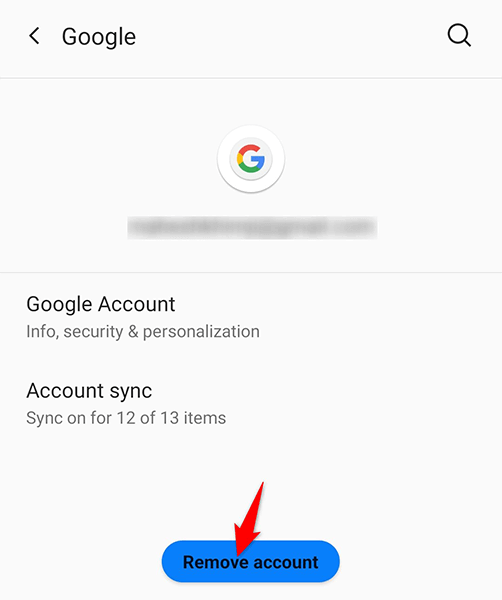 アカウントの削除を選択します選択を確認するために開くプロンプトで。
アカウントの削除を選択します選択を確認するために開くプロンプトで。 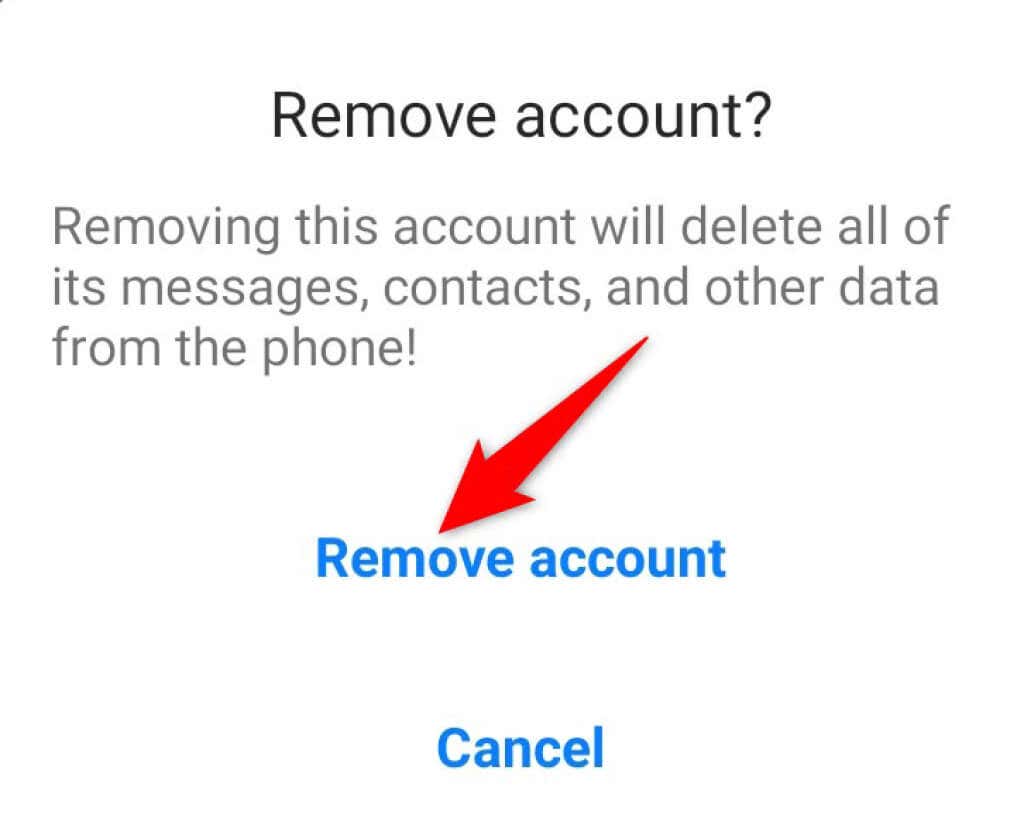 アカウントが削除した場合は、スマートフォンの設定> アカウント> アカウントの追加に移動して、アカウントを再度追加します。
アカウントが削除した場合は、スマートフォンの設定> アカウント> アカウントの追加に移動して、アカウントを再度追加します。 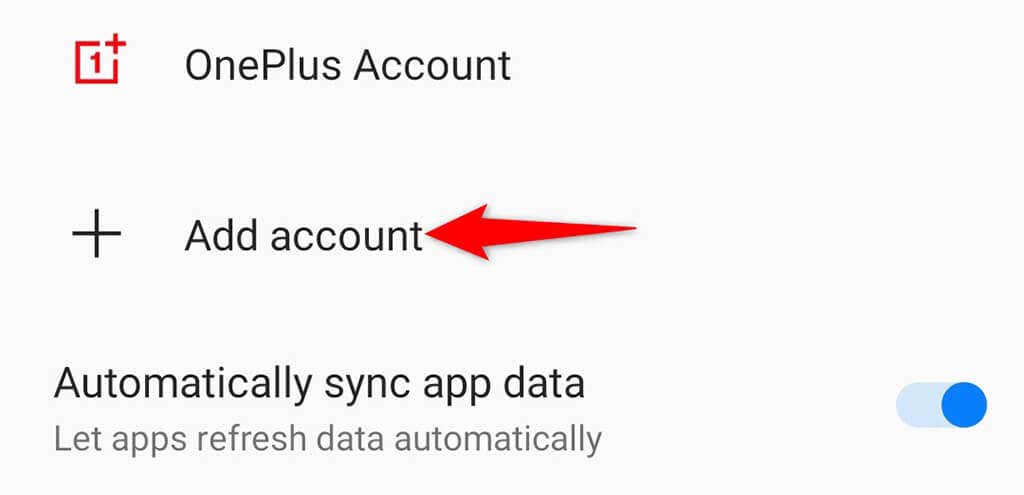
Gmailアプリが携帯電話でクラッシュしないようにする
Gmailは通常は問題なく機能しますが、かなりの問題があります。 Gmailがメインのメールクライアントである場合、これらの問題が職業生活に影響を与えることがあります。
幸いなことに、上記の方法を使用すると、 Gmailを修正して、クラッシュしないようにします。
